

Av Adela D. Louie, Senast uppdaterad: July 20, 2022
Varje onlinesökmotor på din iPhone har en lista över de webbplatser du ofta besöker. Din sökhistorik innehåller viktig information som också skulle identifiera din karaktär, motivation, inklusive smak och preferenser. Detta var också just olika parter som att samla in all information för reklam men också, i vissa fall, farliga syften.
Det här inlägget visar dig hur du ska rensa sökhistorik på iPhone. Vet också vad du ska göra för att radera sökhistorik i iCloud. Alla steg var också enkla, särskilt med allt med iOS. Du kan också ta bort hela historiken när som helst med bara några få klick.
Del #1: Bästa alternativet för att rensa ut sökhistorik på iPhone – FoneDog iPhone CleanerDel #2: Sätt att rensa sökhistorik på iPhoneDel #3: Slutsats
När vi kan gå in på hur rensa sökhistorik på iPhone, vi skulle vilja ge ett snabbt och enkelt sätt att använda det tillgängliga utrymmet på din iPhone. Genom att använda detta fantastiska verktyg kommer du då frigör mängder av lagringsutrymme för din iPhone. När det gäller iPhone-utrymmeskapacitet har FoneDog iPhone Cleaner alltid varit din bästa insats.
FoneDog iPhone Cleaner kan hjälpa dig att ta bort onödiga föremål från din iPhone, som onödiga skitfiler, föråldrade program, oönskade bilder, såväl som enorma filer. Det kommer att fungera som en skräpfilrengöringsrobot leta automatiskt efter dubbletter, konsolidera extremt liknande kontaktuppgifter och eliminera alla onödiga filer.
Gratis nedladdning Gratis nedladdning
Följ stegen nedan:

Webbläsaren lagrar din internetaktivitet så att du snabbt kan komma åt webbsidor som ofta besöks och gå med på webbplatser. Betrakta detta sedan som en praxis att radera din sökhistorik på internet regelbundet för att undvika att någon annan samlar på den.
Här är några andra metoder för att tömma din webbhistorik i hela Safari- och Chrome iOS-versionen, inklusive att ta bort enskilda webbsidor, eliminera i batchstorlek och rensa nästan alla sökresultat direkt. Fortsätt rulla för att veta hur du gör rensa sökhistorik på iPhone.
Starta Inställningar > Safari > Rensa historik och webbplatsdata > Rensa historik och data.
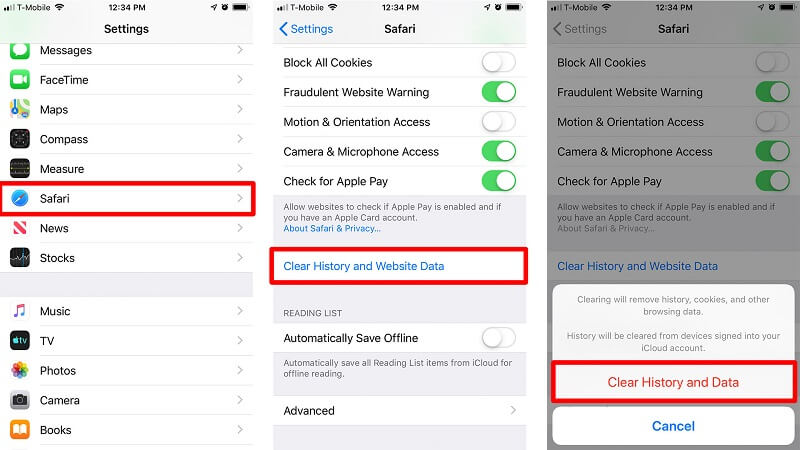
Försiktighet: Att utföra detta kan automatiskt radera din post, cacheminne och annan internetinformation från de flesta iOS-enheter som är länkade till din iCloud-profil. Det tar därför fortfarande inte bort din "Autofyll information".
Starkt råd: Det kan också automatiskt radera historik, cacheminne och kanske andra personliga data på nästan alla ytterligare iOS-enheter som är kopplade till din iCloud-profil.
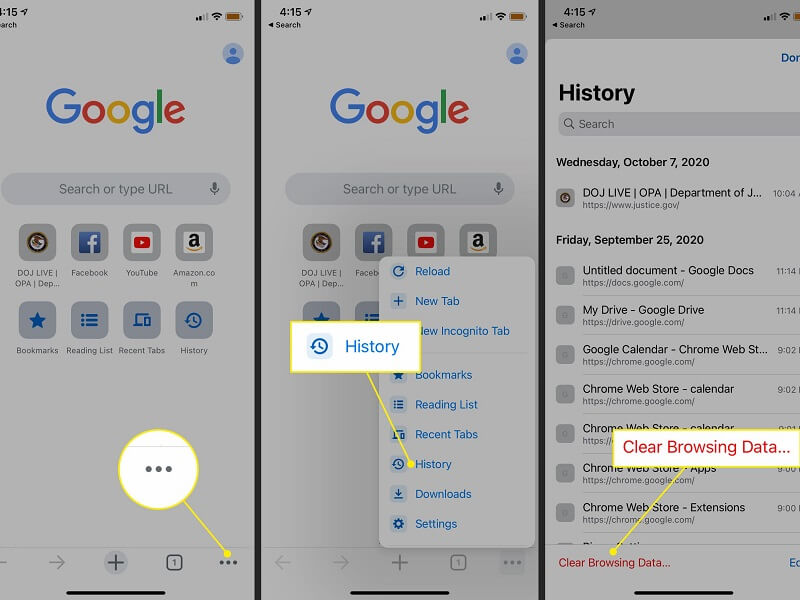
Folk läser ocksåHur man tar bort Googles sökhistorik på iPhone på tre sättHur man återställer raderad historik på Mac (Google Chrome)
Som vi drog slutsatsen borde du nu veta hur du rensar sökhistoriken på iPhone. Vi rekommenderar att du med jämna mellanrum raderar din sökhistorik på din iPhone eftersom surfaktiviteten måste vara som beläggningar av aska som verkligen kan ta upp många hundra gigabyte.
När du tycker om att ta bilder och därför är frustrerad över en så begränsad lagringskapacitet, kan gratisprogrammet FoneDog iPhone Cleaner vara till någon hjälp. Programvaran hjälper dig att städa upp utrymmet på din iPhone. Vi är glada att du gillade det här inlägget användbart.
Lämna en kommentar
Kommentar
iPhone Cleaner
Frigör enkelt lagringsutrymme och snabba upp din iPhone
Gratis nedladdning Gratis nedladdningHeta artiklar
/
INTRESSANTTRÅKIG
/
ENKELSVÅR
Tack! Här är dina val:
Utmärkt
Betyg: 4.8 / 5 (baserat på 65 betyg)